热门标签
热门文章
- 1ChatGPT 插件Plugin集合
- 2pytorch快速上手(9)-----多GPU数据并行训练方法_多gpu并行训练
- 3汽车IVI中控开发入门及进阶(十二):V4L2视频_infotainment 车机
- 4Android笔记 自定义View(四):Canvas使用之绘制背景色_canvas 背景颜色
- 5C语言试题十之将两个两位数的正整数a b合并形成一个整数放在c中。合并的方式是:将a数的十位和个位数依次放在c的十位和千位上,b数的十位和个位数依次放在c数的个位和百位上。_c语言将两个两位整数合并为一个数
- 6【鸿蒙】HarMonyOS的UI组件学习一_鸿蒙background_element
- 7解决vue项目打包后打开index.html一片空白_vue打包后index.html一片空白
- 8Nextui使用_nextui切换主题
- 9安卓kotlin面试题,看完直接怼产品经理
- 10“纯血鸿蒙”?华为申请注册“鸿蒙星河”“HarmonyOS NEXT”商标
当前位置: article > 正文
虚拟机Win7的安装(详细版)_虚拟机windows7安装
作者:知新_RL | 2024-03-07 14:21:54
赞
踩
虚拟机windows7安装
win7的镜像安装包网址:NEXT, ITELLYOUNEXT, ITELLYOU https://next.itellyou.cn/
https://next.itellyou.cn/
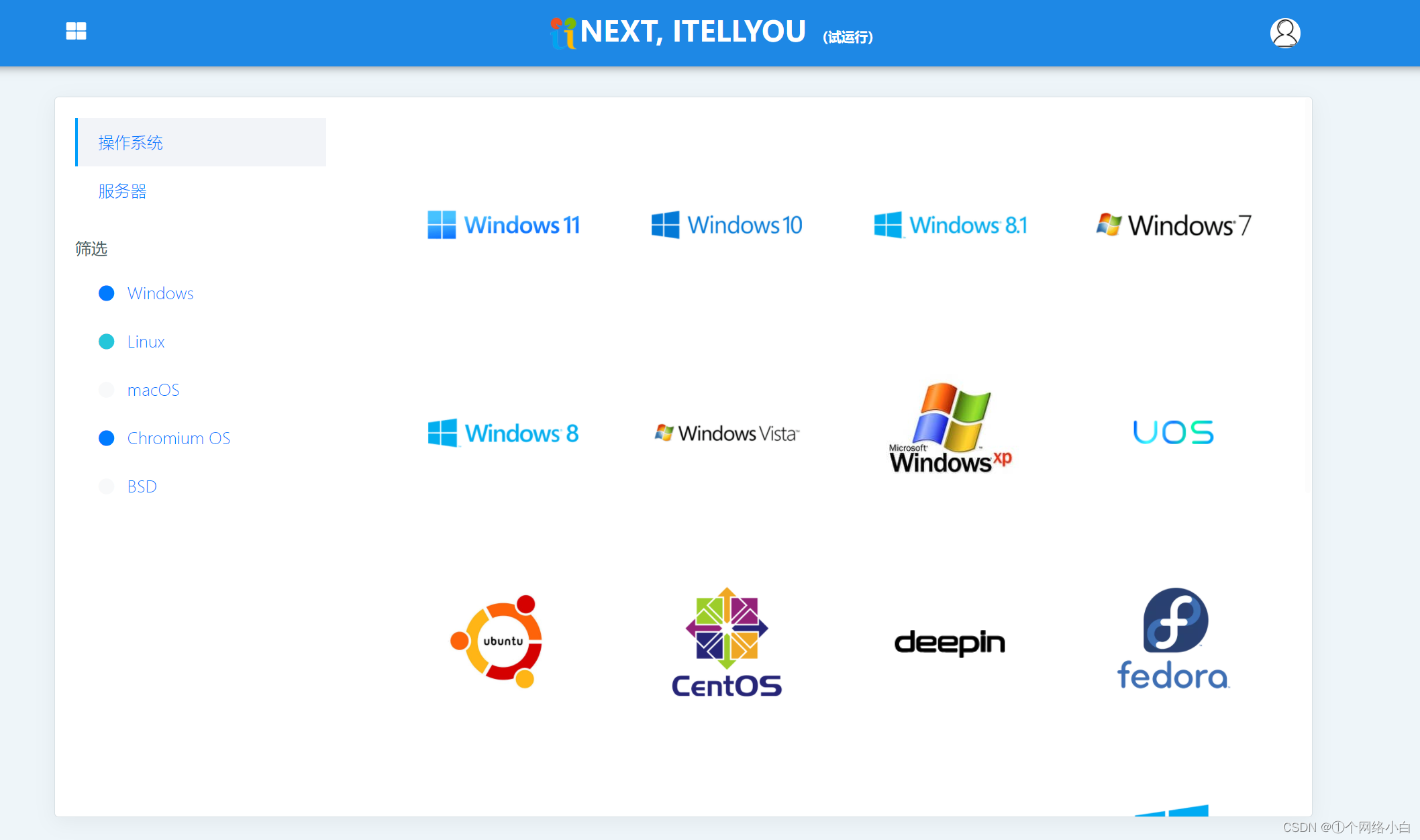
Win7的安装
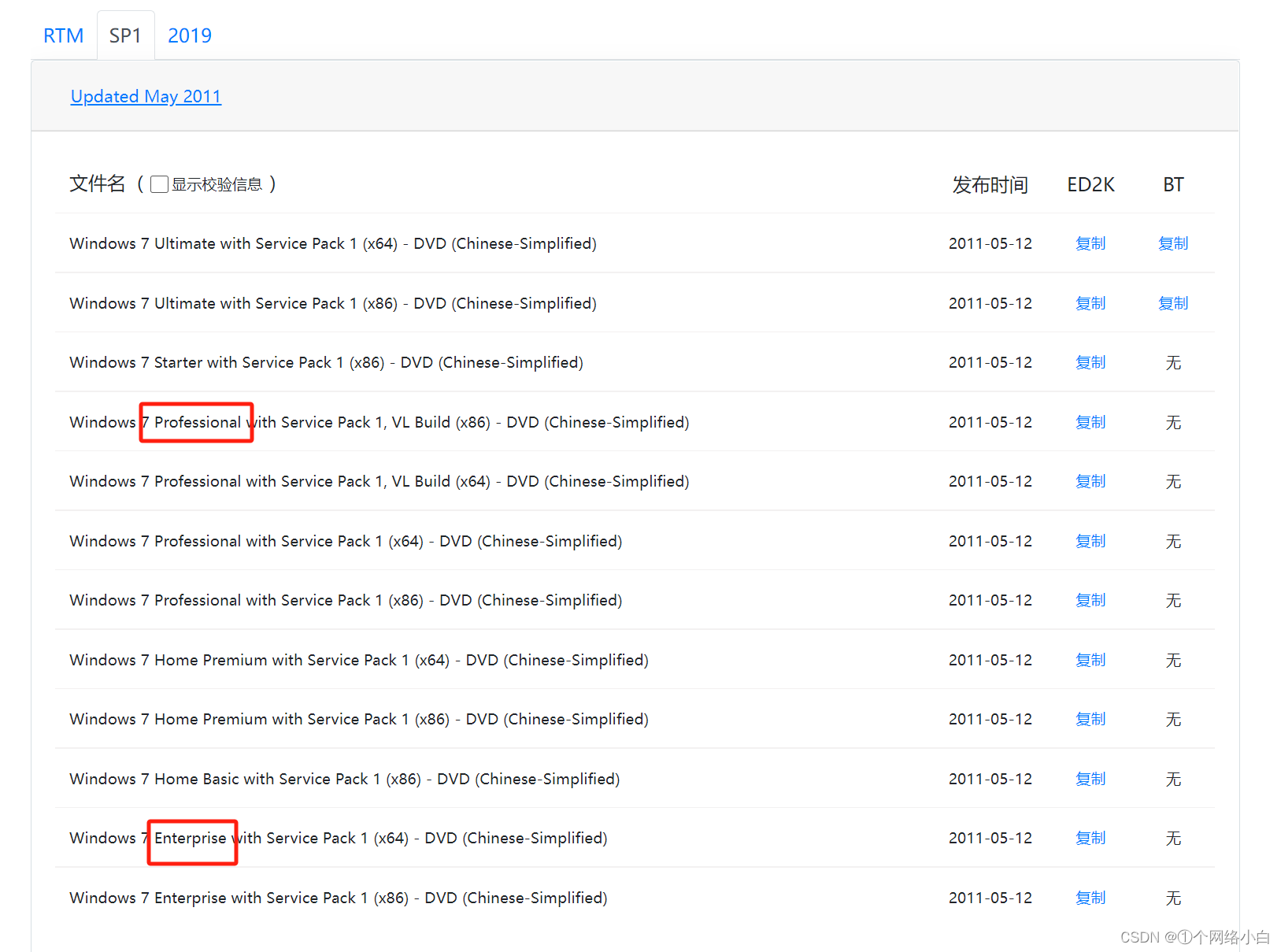
进去后选SP1,一般我们都是下载专业版或企业版如上图画红方框俩个,本文章以第一个红框专业版为例。
1.打开虚拟机-创建新的虚拟机,选择典型:
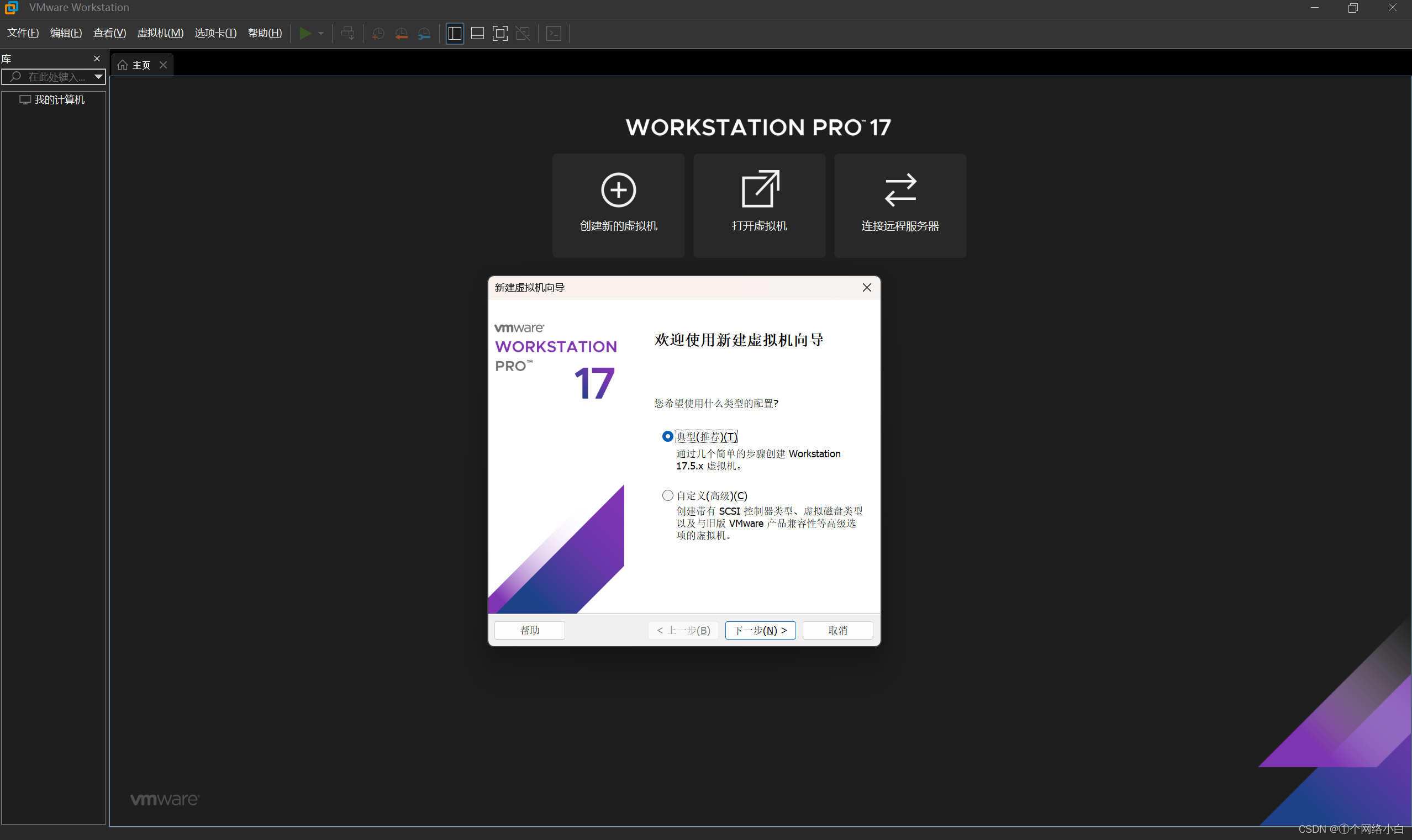
2.选择稍后安装操作系统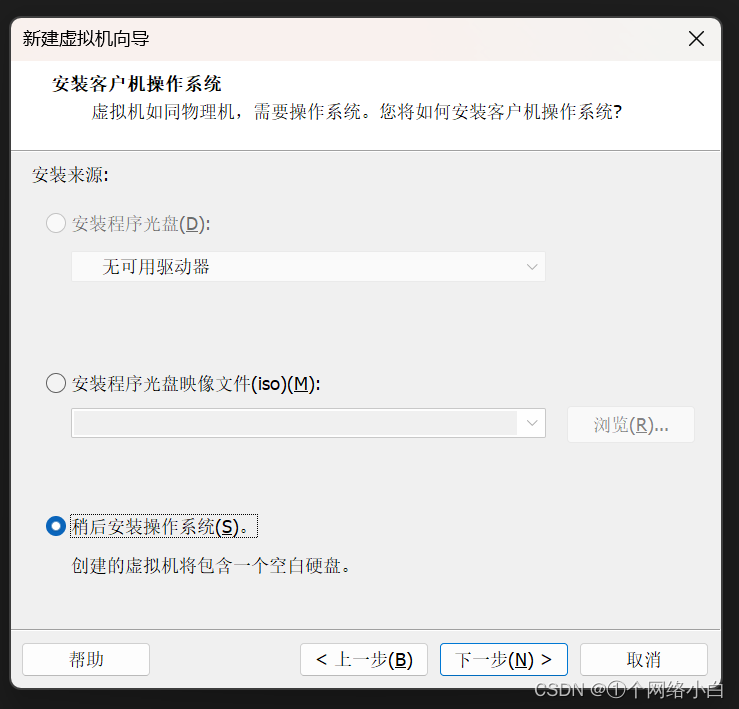
3.选择win7 x64
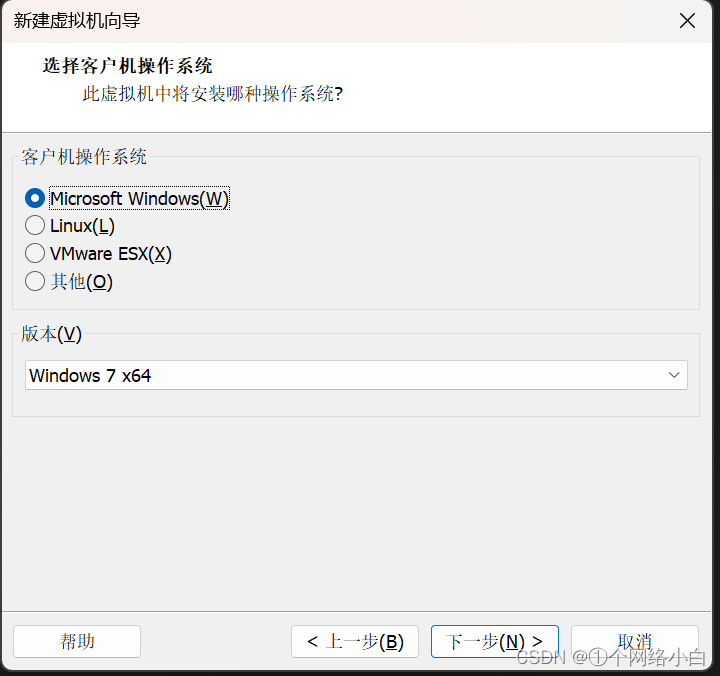
4.存储位置一定要放在文件夹里例如:win7-1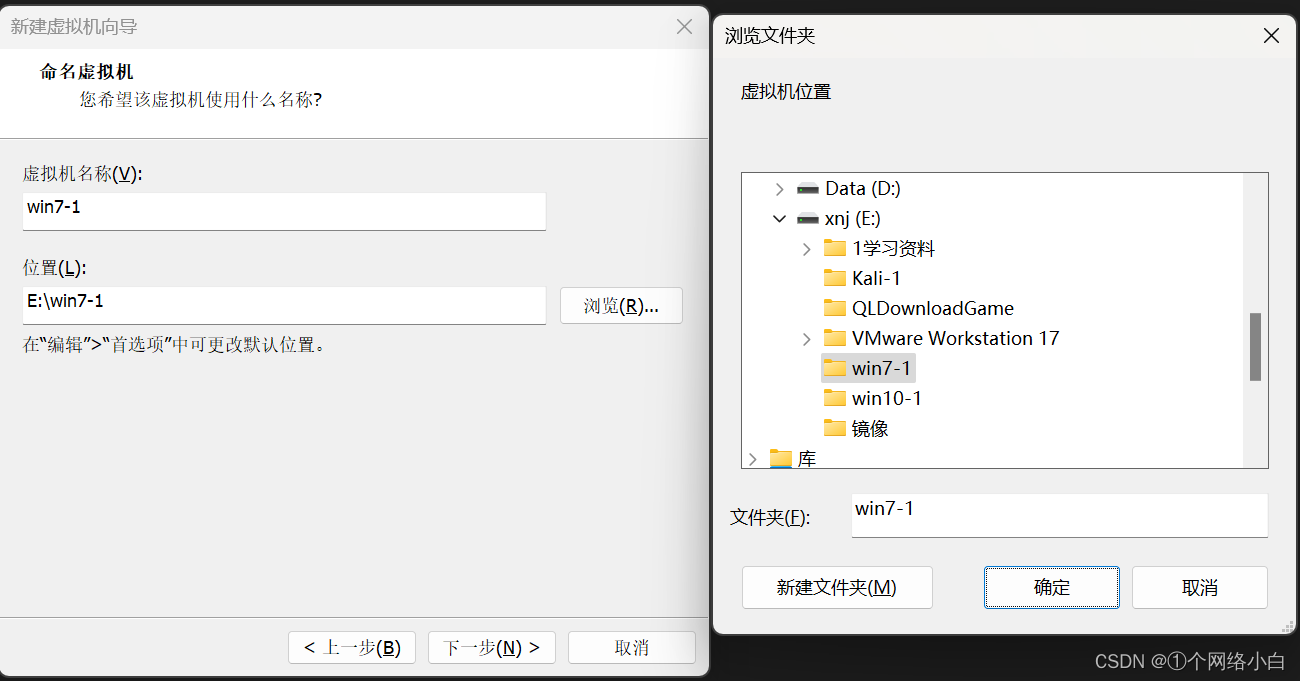
5.下一步磁盘大小40-60GB都可以主要看自己电脑的内存大小,然后选择存储为单个文件
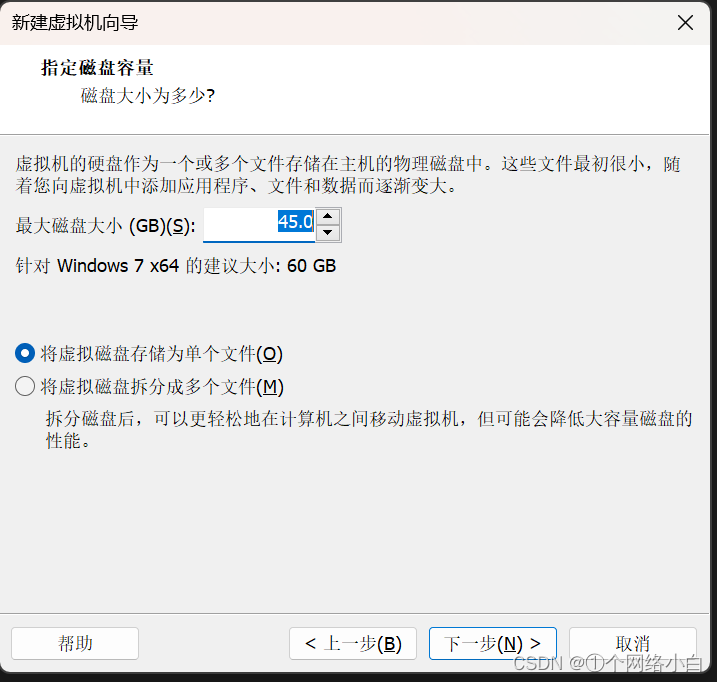
6.点击下一步完成安装,此时虽然安装完成但是还有一些要做的步骤。
7.点击编辑虚拟机设置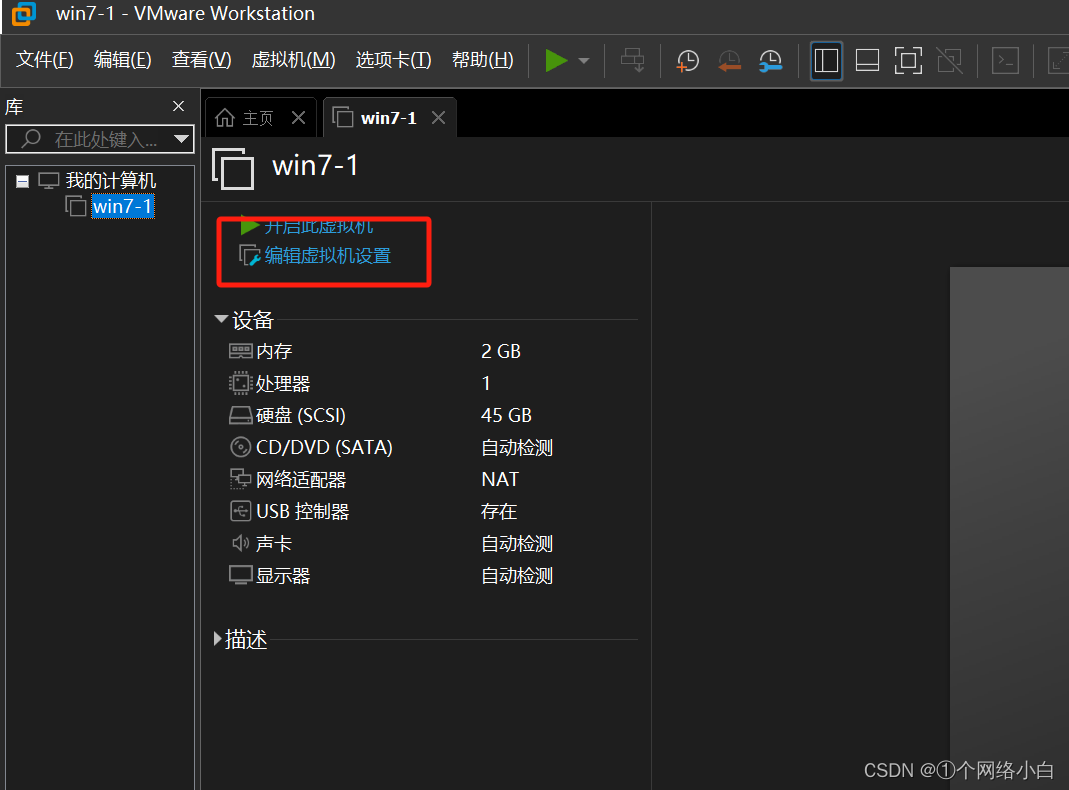
8.点击CD/DVD,连接选择使用ISO映像文件,此处要选择的文件就是本文章开头网址里的镜像文件,选择好后点击确定。
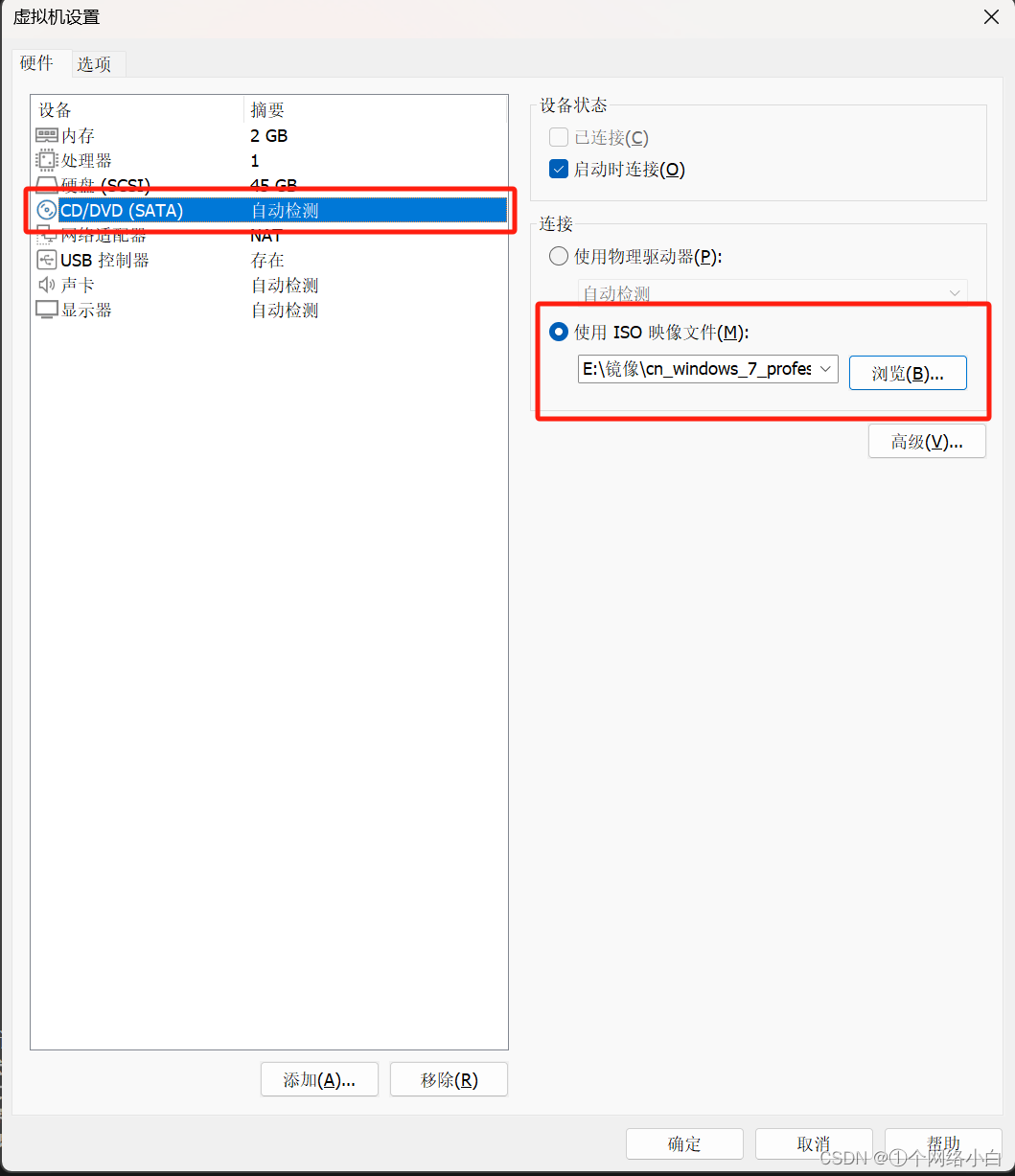
9.开启win7虚拟机,这个过程会等几分钟
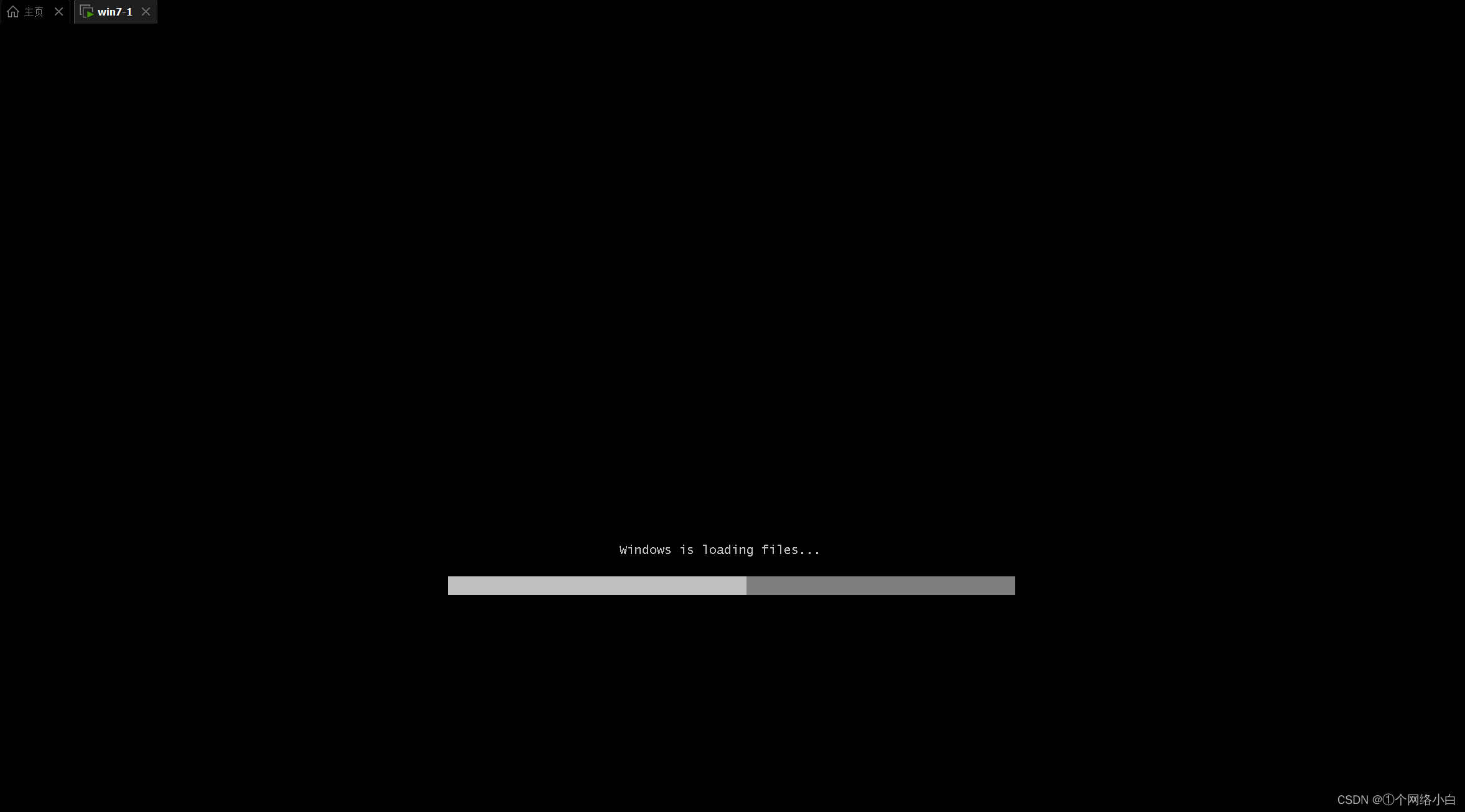

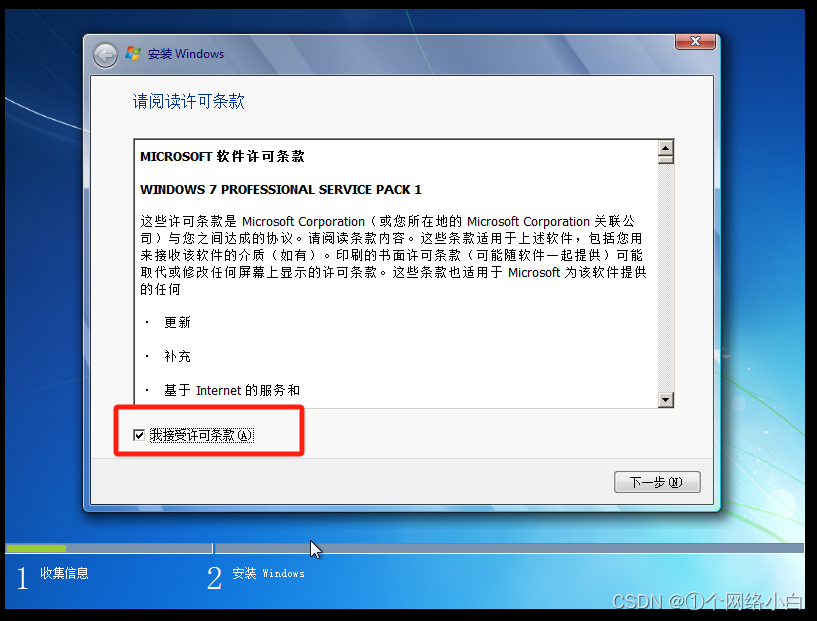
10.选择自定义
11.如果想给win7的虚拟机分盘符则点击驱动器选项
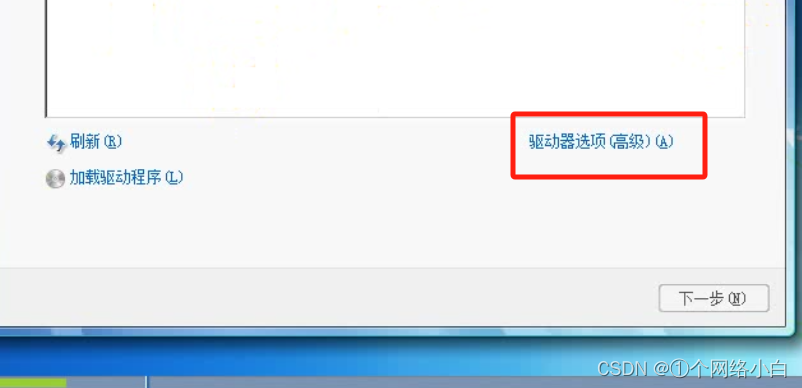
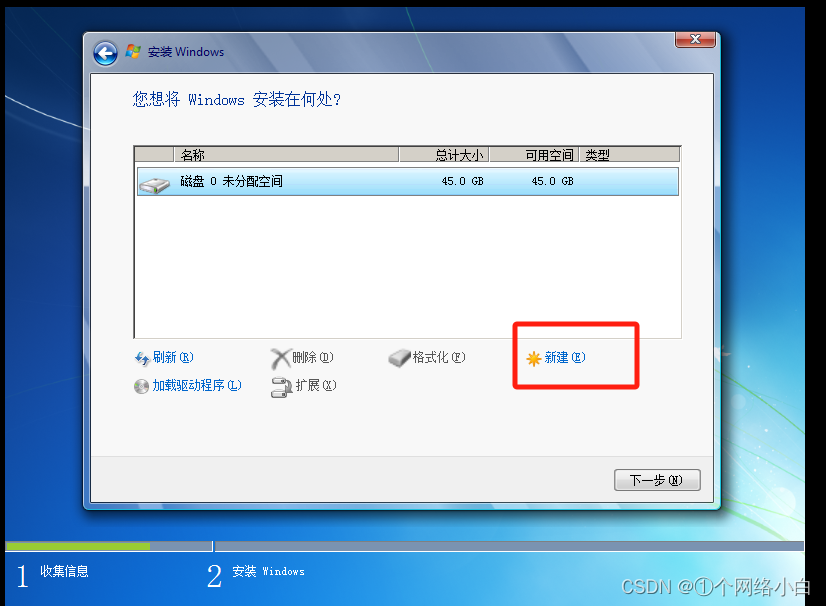
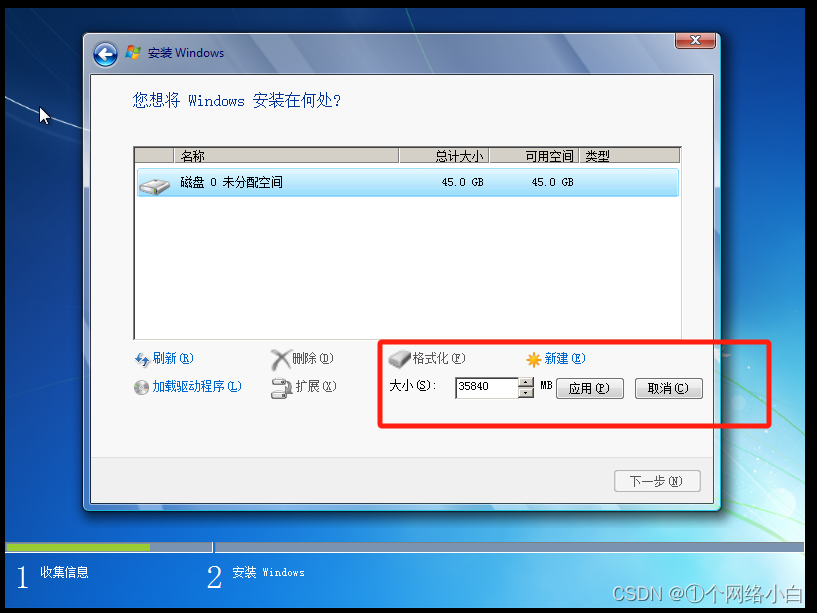

点击下一步等待安装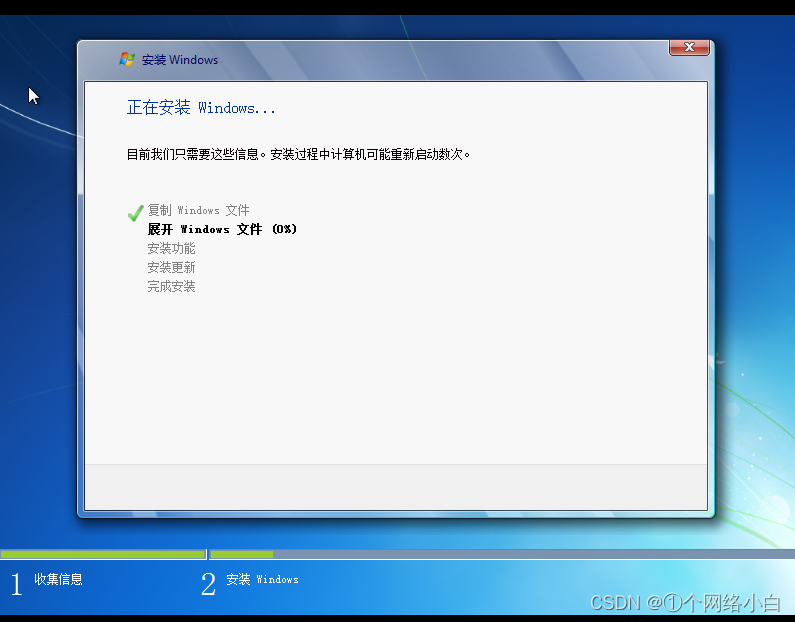
安装好后设置用户名密码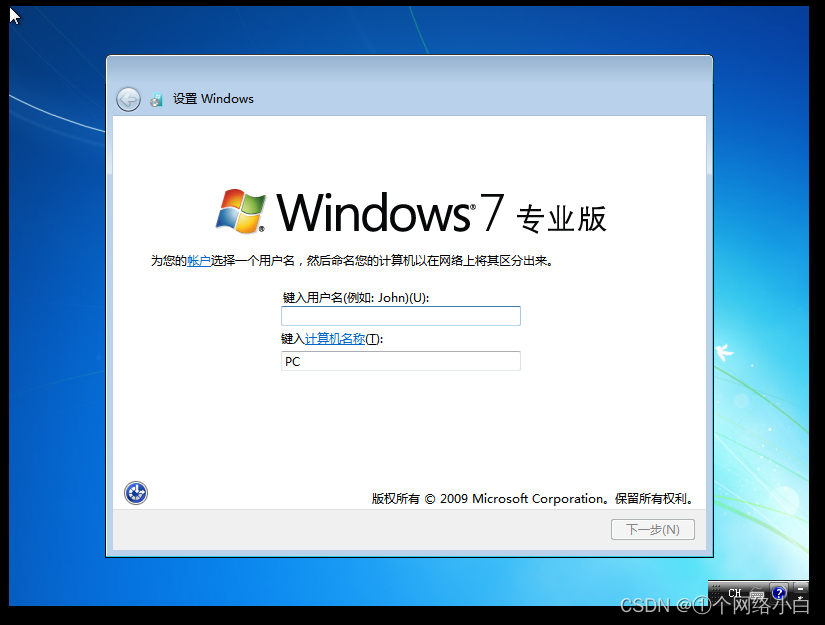
12.自动激活一定不能选,然后点击跳过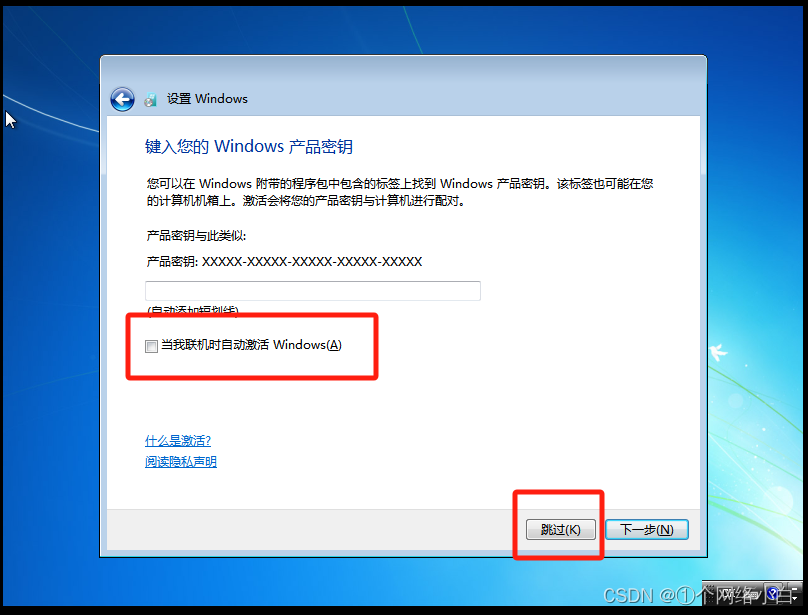
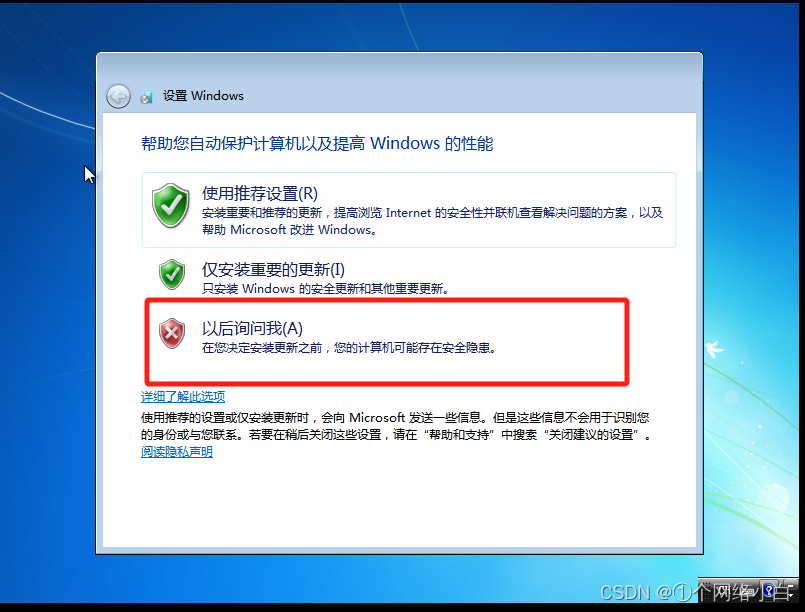

13.安装好后会发现屏幕只有一点,而且也不能复制粘贴,所以我们要安装一个补丁和工具链接:https://pan.baidu.com/s/1vEMvDwidi9s839R7-RjCmQ?pwd=xaey
提取码:xaey

14.单击右键win7,点击设置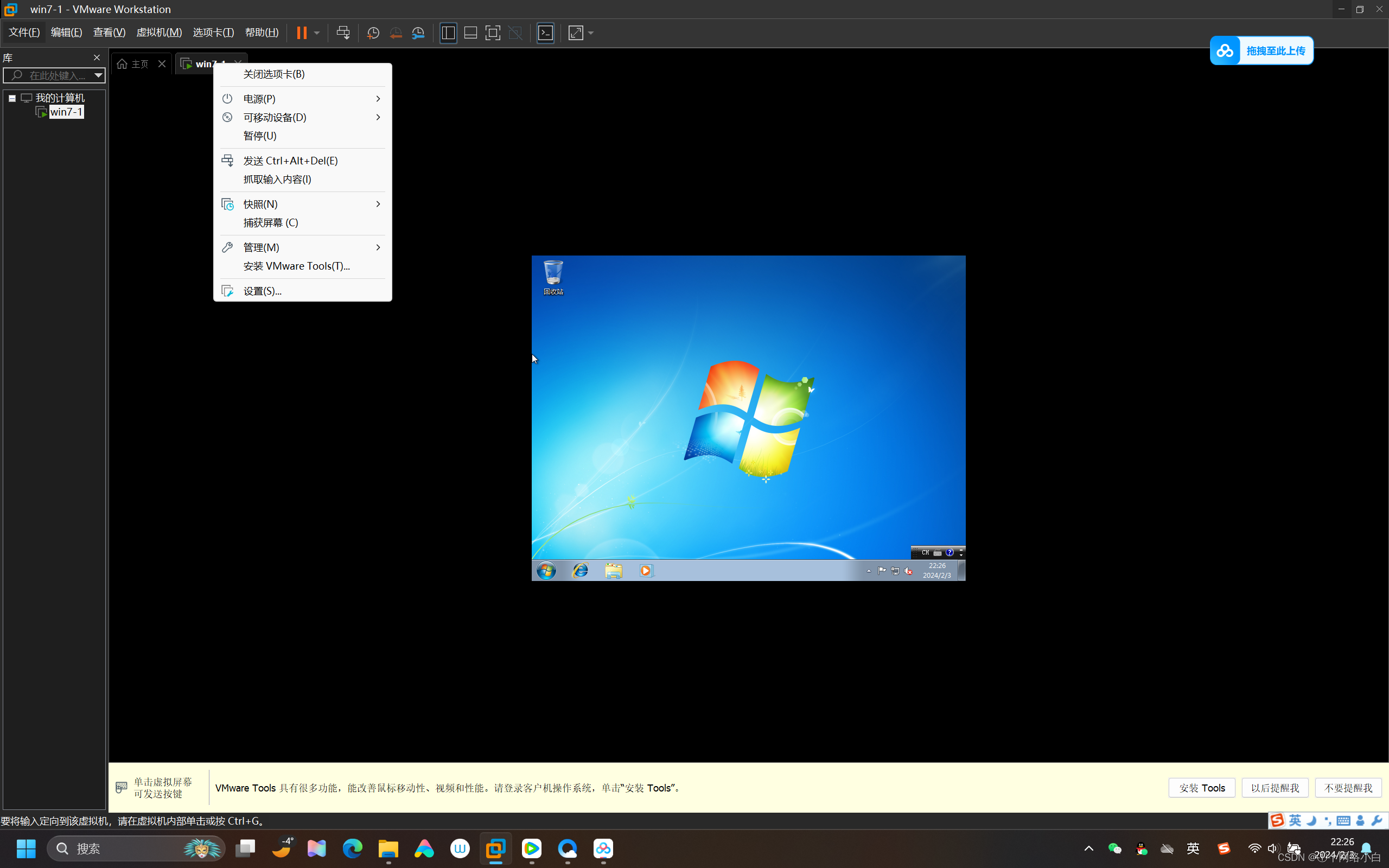
15.点击CD,使用ISO映像文件工具名称是KB开头。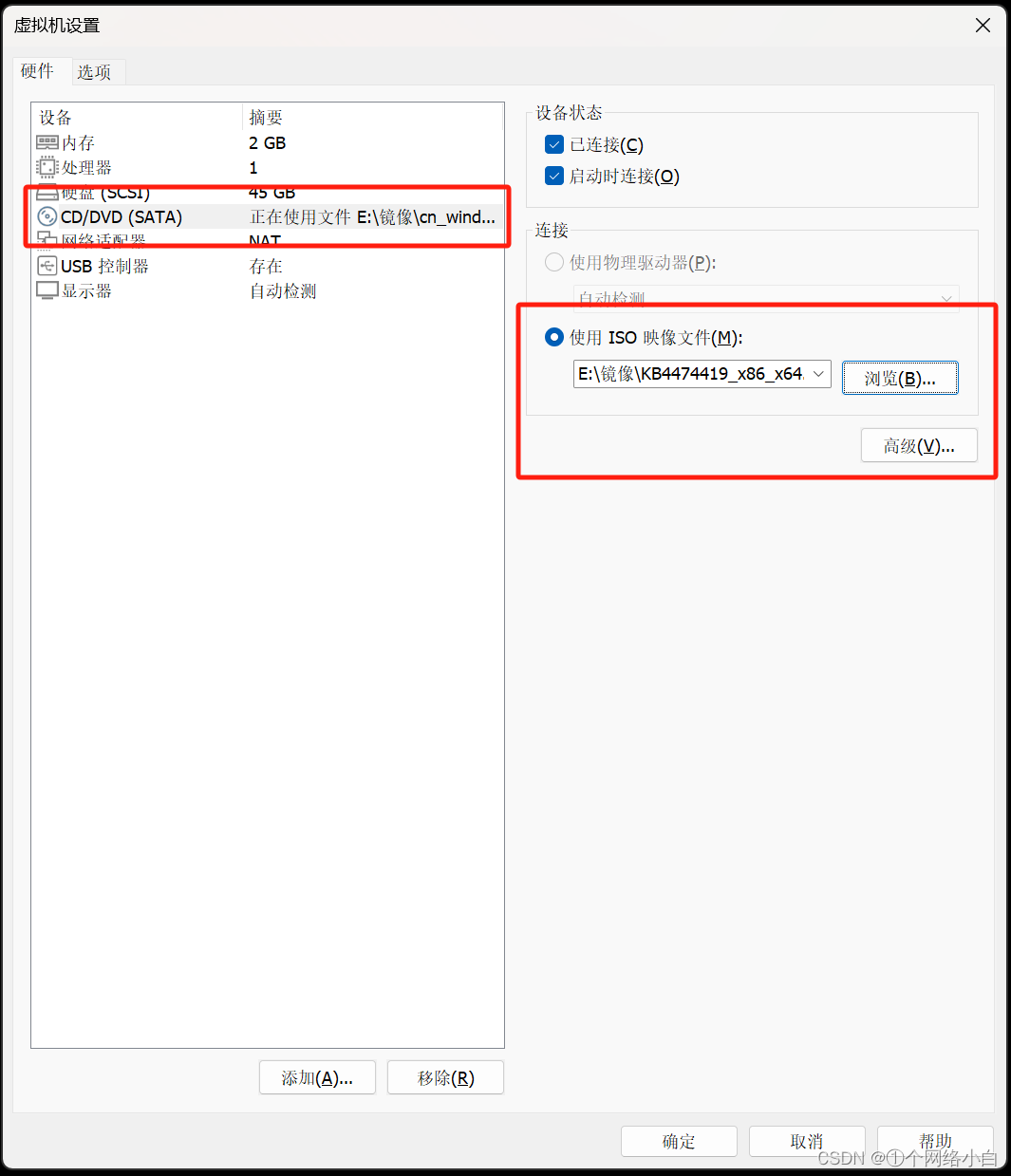
16. 安装好后自动弹出文件,打开这个文件,按如下步骤
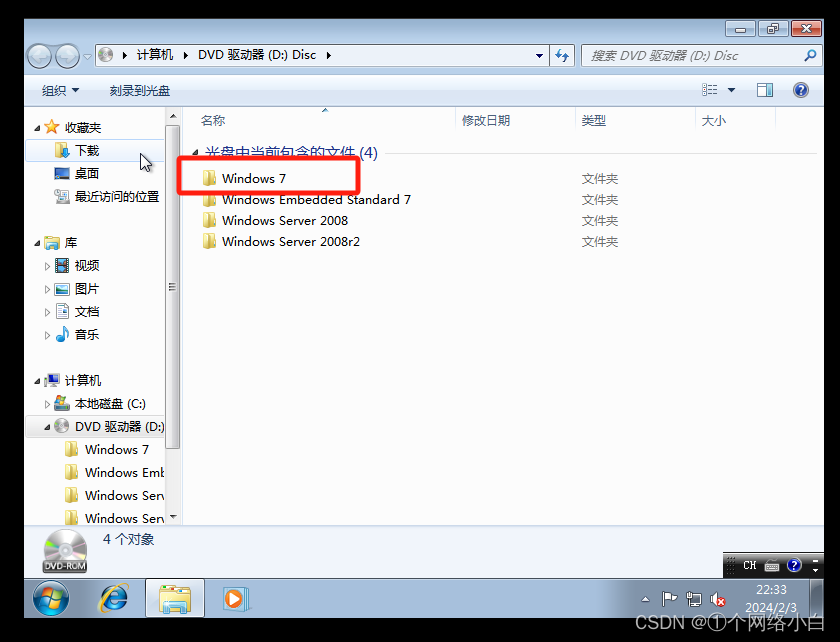
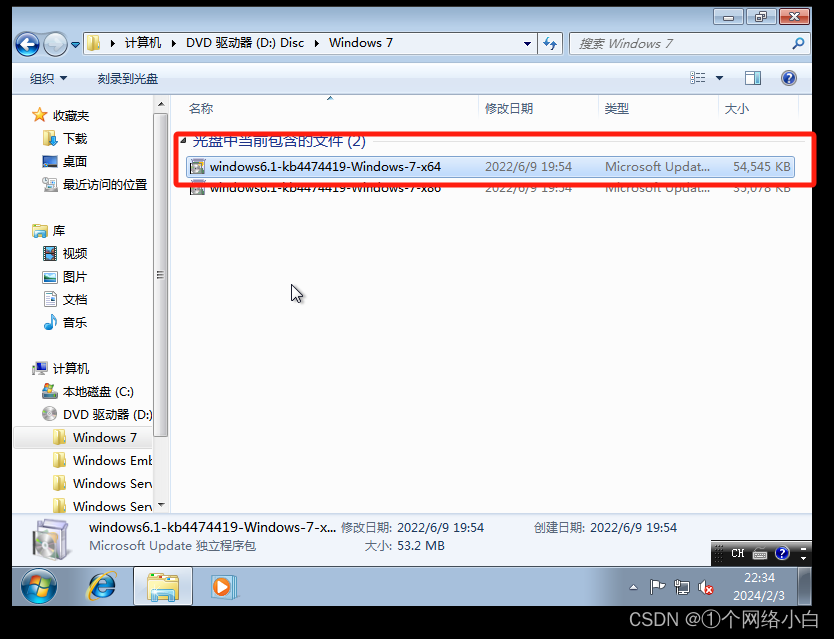
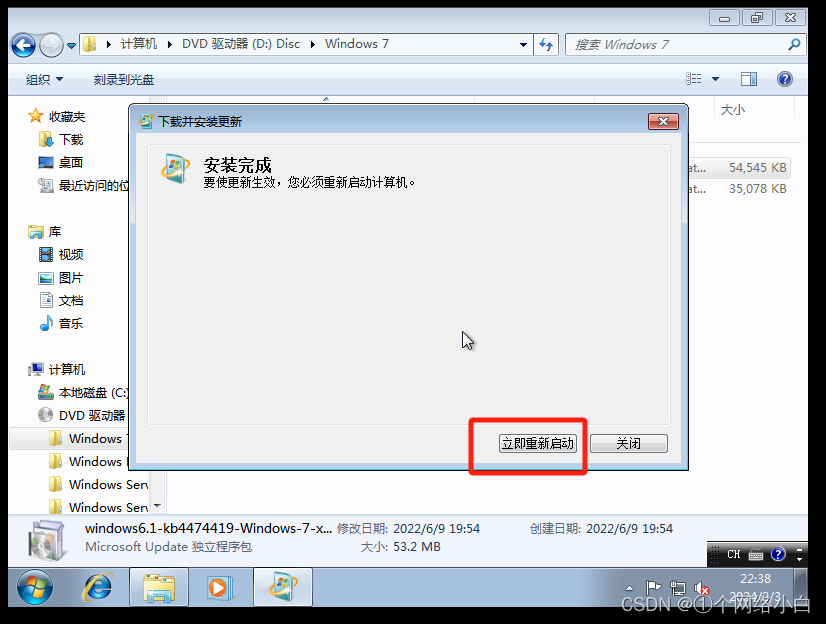
17.单击右键win7,点击倒数第二个 安装VM Tools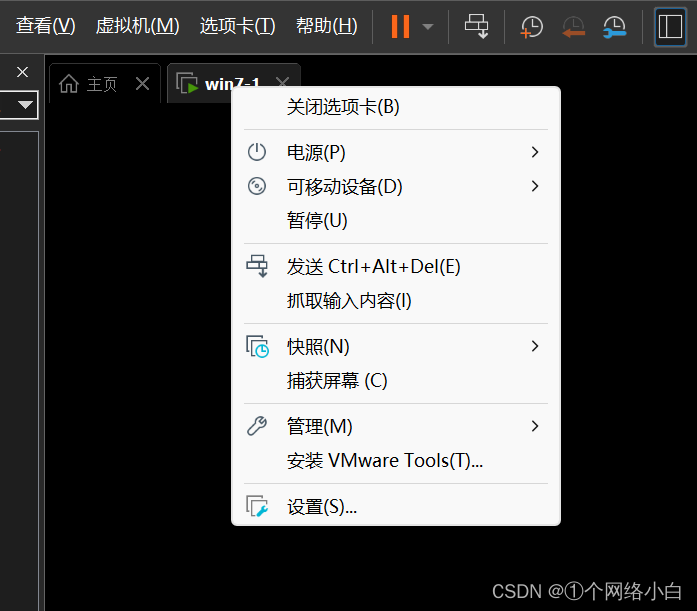
18.点击资料管理器-计算机-DVD驱动器,最后完成安装即可。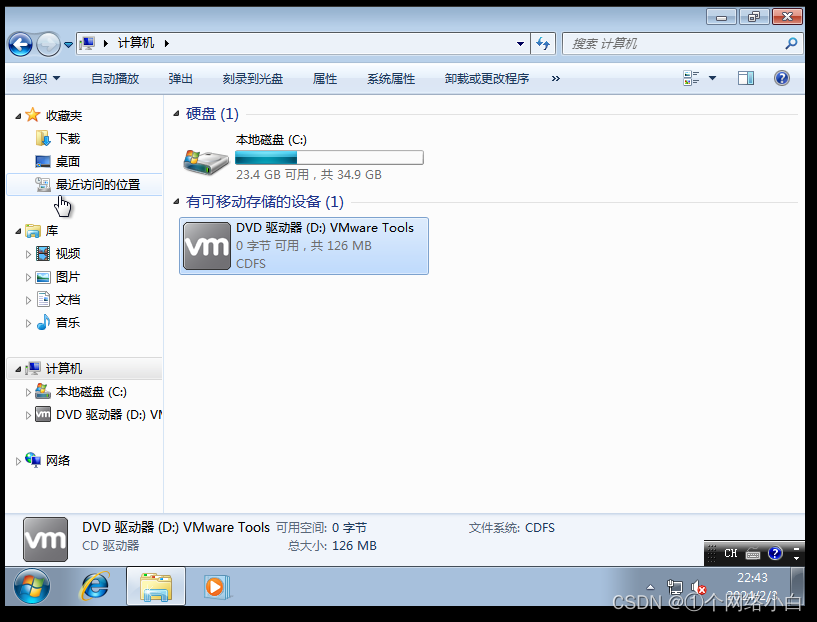
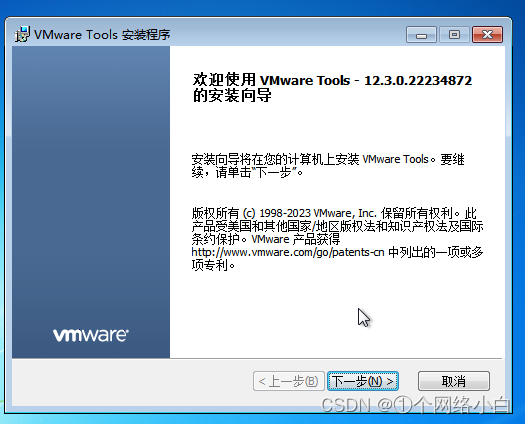
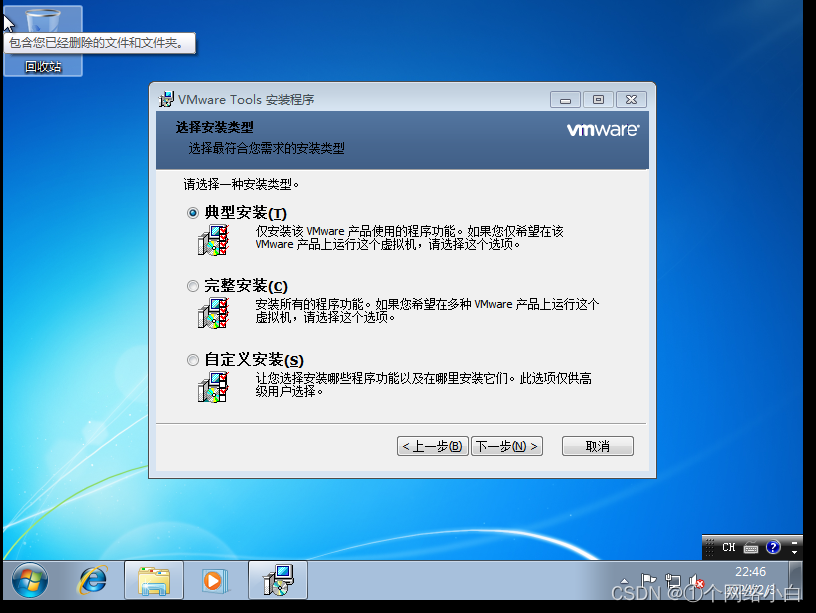
 19.最后激活windows,注意这个工具一定要把压缩包复制在虚拟机里再解压!解压后就不用管了
19.最后激活windows,注意这个工具一定要把压缩包复制在虚拟机里再解压!解压后就不用管了
如果有需要可以把防火墙和自动更新关上,制作不易请各位看官点个赞!
声明:本文内容由网友自发贡献,不代表【wpsshop博客】立场,版权归原作者所有,本站不承担相应法律责任。如您发现有侵权的内容,请联系我们。转载请注明出处:https://www.wpsshop.cn/w/知新_RL/article/detail/206073
推荐阅读
相关标签


